Hướng dẫn chi tiết cách Ánh xạ ổ đĩa mạng
23/02/2025
Nội dung bài viết
Hôm nay, tripi.vn sẽ đồng hành cùng bạn để biến thư mục trên máy tính thành ổ đĩa chia sẻ. Để thực hiện, máy tính của bạn cần kết nối cùng mạng với máy tính chứa thư mục ổ đĩa. Bạn có thể dễ dàng ánh xạ (hay còn gọi là “map”) ổ đĩa mạng trên cả hệ điều hành Windows và Mac.
Hướng dẫn từng bước
Thực hiện trên Windows
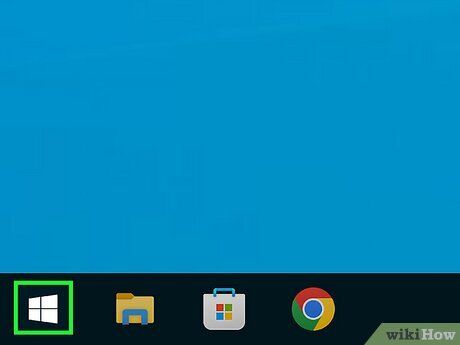
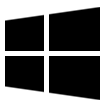
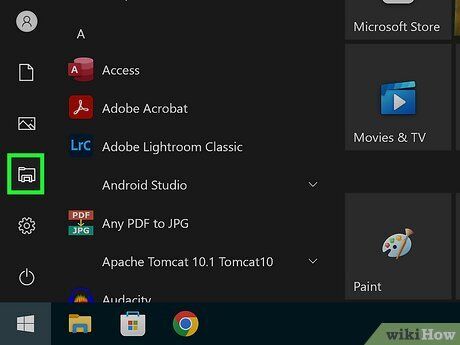

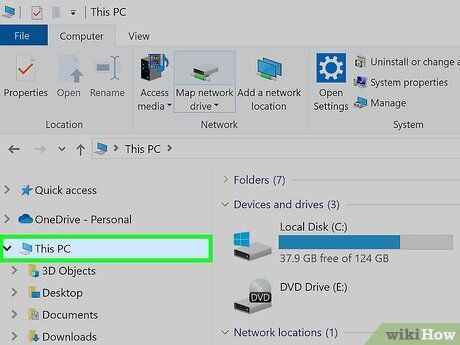
Nhấp vào This PC. Thư mục này nằm ở cột tùy chọn bên trái cửa sổ File Explorer.
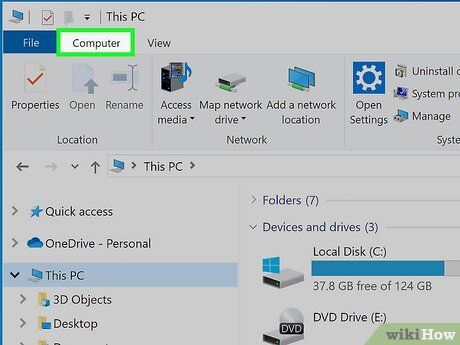
Nhấp vào thẻ Computer (Máy tính) ở góc trên bên trái cửa sổ This PC. Thanh công cụ sẽ xuất hiện ngay bên dưới thẻ Computer, mang đến các tùy chọn tiện ích.
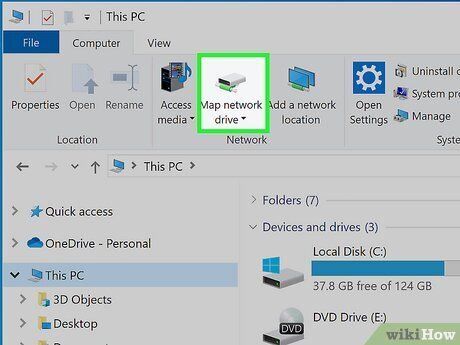
Nhấp vào biểu tượng Map network drive (Ánh xạ ổ đĩa mạng). Biểu tượng này có hình ổ đĩa xám với thanh màu xanh lá, nằm trong phần "Network" (Mạng). Một cửa sổ mới sẽ hiện ra, mở đường cho các bước tiếp theo.
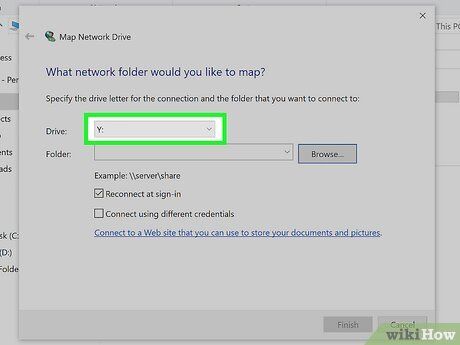
Chọn tên ổ đĩa. Nhấp vào khung thả xuống "Drive" và lựa chọn chữ cái phù hợp cho ổ đĩa của bạn.
- Các ổ đĩa thường được đặt tên theo chữ cái, ví dụ ổ cứng chính thường là "C".
- Để tránh trùng lặp, hãy cân nhắc sử dụng chữ X hoặc Z, vì các chữ từ A đến F thường đã được sử dụng cho các mục đích khác.
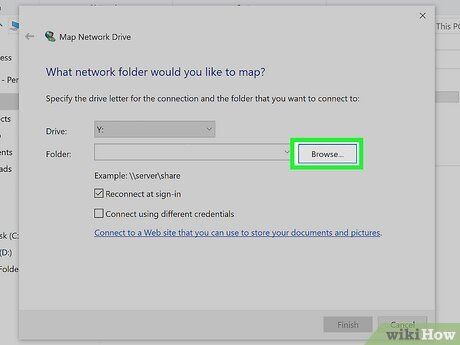
Nhấp vào Browse… (Duyệt tìm). Tùy chọn này nằm ở giữa bên phải cửa sổ, mở ra một cửa sổ mới để bạn lựa chọn thư mục.
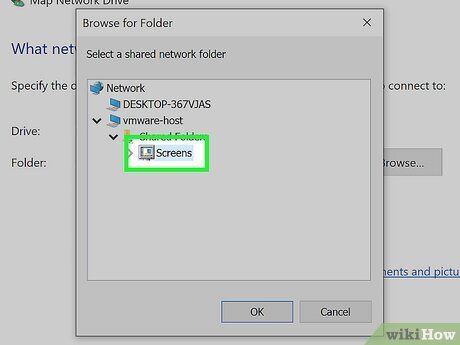
Chọn thư mục bạn muốn biến thành ổ đĩa. Nhấp vào tên máy tính mong muốn, sau đó điều hướng và chọn thư mục phù hợp.
- Lưu ý rằng nếu bạn chưa kết nối với bất kỳ máy tính nào trong mạng, bạn sẽ không thể chọn thư mục.

Nhấp vào OK ở cuối cửa sổ. Thư mục bạn chọn sẽ được thiết lập làm đích cho ổ đĩa.
- Hãy đảm bảo rằng chủ sở hữu máy tính không di chuyển thư mục này sau khi bạn thiết lập.

Kiểm tra và đảm bảo ô "Reconnect at sign-up" (Kết nối lại khi đăng nhập) đã được chọn. Nếu chưa, hãy nhấp vào ô này để đánh dấu. Điều này giúp bạn luôn duy trì quyền truy cập vào thư mục.
- Nếu cần kết nối với thư mục chia sẻ trong mạng, bạn có thể phải nhập thông tin đăng nhập. Hãy tích vào ô "Connect using different credentials" (Kết nối bằng thông tin khác) và nhập thông tin cần thiết.
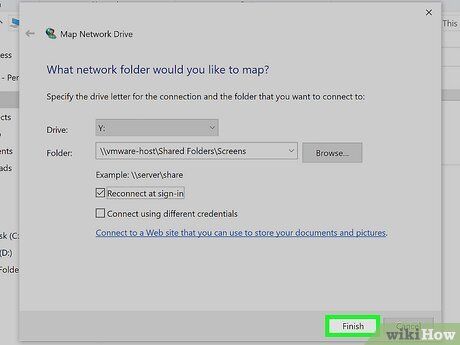
Nhấp vào nút Finish (Xong) ở cuối cửa sổ. Quá trình thiết lập sẽ hoàn tất, liên kết máy tính của bạn với thư mục đã chọn.
- Thư mục này sẽ xuất hiện dưới tiêu đề "Devices and drives" (Ổ đĩa và thiết bị) trong This PC, với tên ổ đĩa bạn đã chọn.
Hướng dẫn thực hiện trên Mac

Mở Finder. Nhấp vào biểu tượng mặt người màu xanh nằm trên thanh Dock của Mac để bắt đầu.
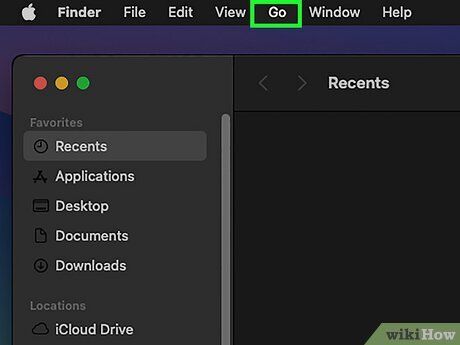
Nhấp vào Go (Đi đến). Thẻ này nằm trên thanh trình đơn phía đầu màn hình, mở ra một trình đơn thả xuống đầy tiện ích.
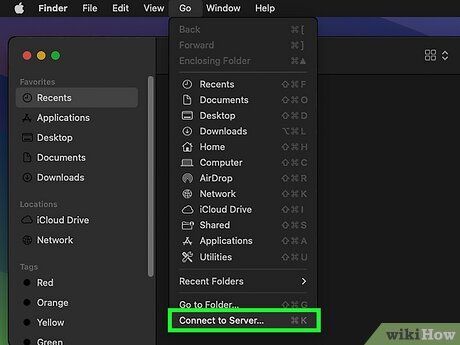
Nhấp vào Connect to Server (Kết nối với máy chủ). Tùy chọn này nằm gần cuối trình đơn, mở ra một cửa sổ mới để bạn thiết lập kết nối.
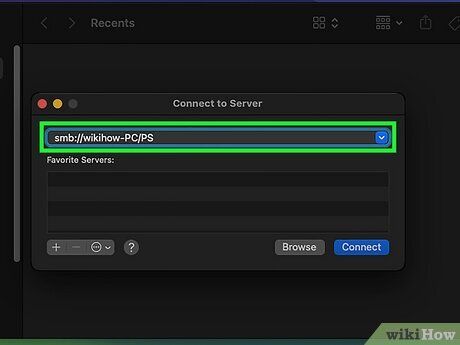
Nhập địa chỉ thư mục bạn muốn sử dụng. Ví dụ, nếu thư mục tên Phim nằm trong thư mục Documents trên máy tính tên Thao, hãy nhập Thao/Documents/Phim/ bên cạnh thẻ smb://.
- Tùy thuộc vào loại mạng, bạn có thể thấy thẻ ftp:// hoặc tương tự thay vì smb://.
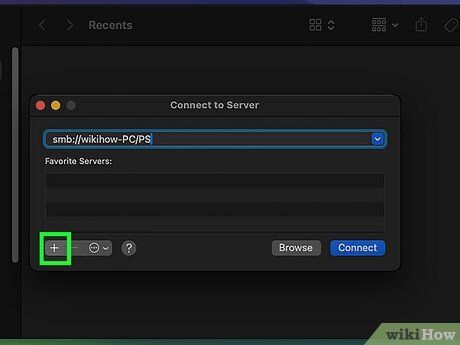
Nhấp vào dấu + bên phải thanh địa chỉ. Địa chỉ thư mục sẽ được lưu lại trên máy tính Mac của bạn.
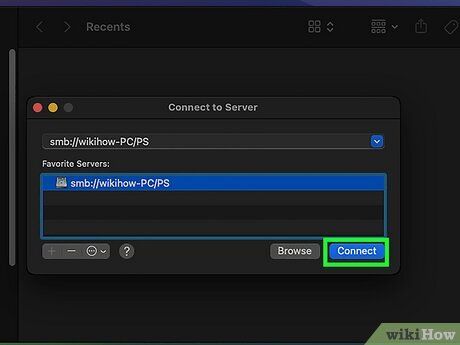
Nhấp vào Connect (Kết nối). Nút màu xanh này nằm ở cuối cửa sổ, hoàn tất quá trình kết nối.
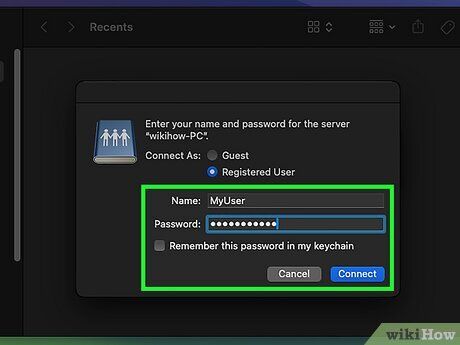
Nhập thông tin đăng nhập khi được yêu cầu. Tên đăng nhập và mật khẩu phụ thuộc vào cấu hình mạng hiện tại. Nếu không rõ thông tin, hãy liên hệ với quản trị viên hệ thống.
- Sau khi đăng nhập thành công, biểu tượng ổ đĩa của thư mục sẽ xuất hiện trên màn hình desktop.
Lời khuyên hữu ích
- Bạn cần đăng nhập với quyền administrator để thực hiện ánh xạ ổ đĩa mạng.
Điều cần lưu ý
- Đảm bảo bạn có địa chỉ chính xác của thư mục trước khi thực hiện kết nối.
Du lịch
Ẩm thực
Khám phá
Đi Phượt
Vẻ đẹp Việt Nam
Chuyến đi
Có thể bạn quan tâm

5 Địa chỉ massage thư giãn đáng trải nghiệm nhất tại quận Cầu Giấy, Hà Nội

Top 5 điểm đến không thể bỏ qua cho tín đồ gà rán tại quận Tân Phú, TP.HCM

Top 14 Bài văn miêu tả nhân vật trong truyện được yêu thích nhất

Top 7 bài văn cảm xúc sâu sắc về ngày khai giảng đáng nhớ nhất

Danh sách 9 bệnh viện chất lượng nhất tỉnh Sơn La - Điểm tựa sức khỏe cho người dân Tây Bắc


